word文档全自动调整表格宽度的教程
2023-02-21 10:34:48作者:极光下载站
众所周知word软件是专业的文字处理软件,一般用来编辑文档文件,但是在word软件中出现表格是非常常见的情况,用户通常会在页面上手动插入表格或者是在excel复制粘贴表格,但是有时会出现表格并不规整的情况,大多数情况会直接跨满整个文档页面,还需要用户手动拖拽表格来调整,十分的麻烦并且工作量大,其实遇到这种情况,用户可以使用word软件中的自动调整功能来实现,这个功能可以让表格自动适应,相信有许多的用户很好奇具体的操作过程,那么接下来就让小编来向大家介绍一下全自动调整表格宽度的操作过程吧,感兴趣的用户也可以来看看,以备不时之需。
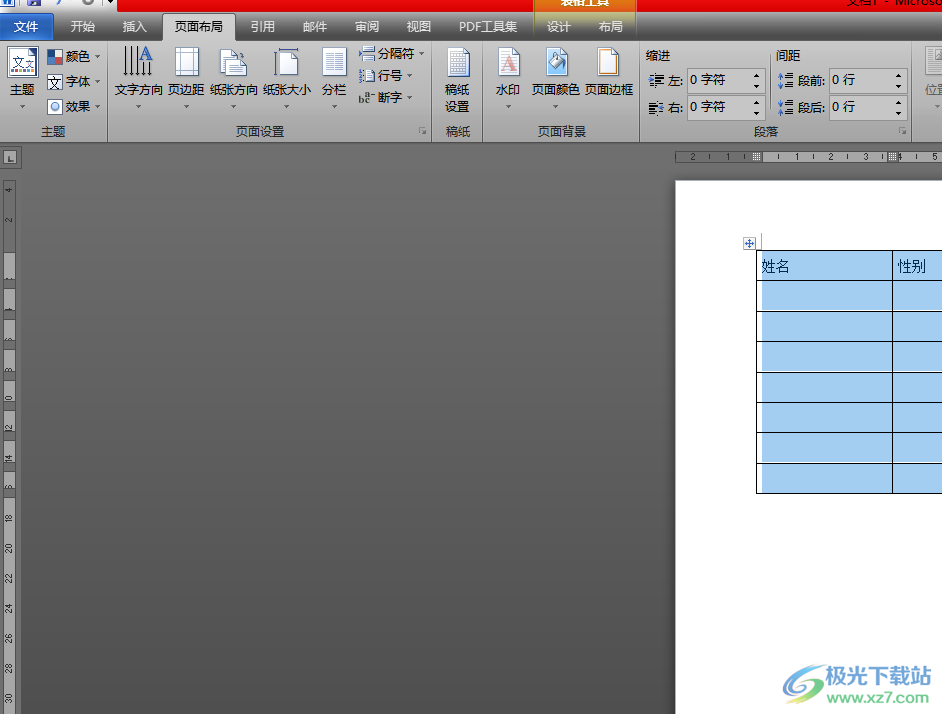
方法步骤
1.在电脑桌面上打开word文档文件,并进入到编辑页面上来全选表格
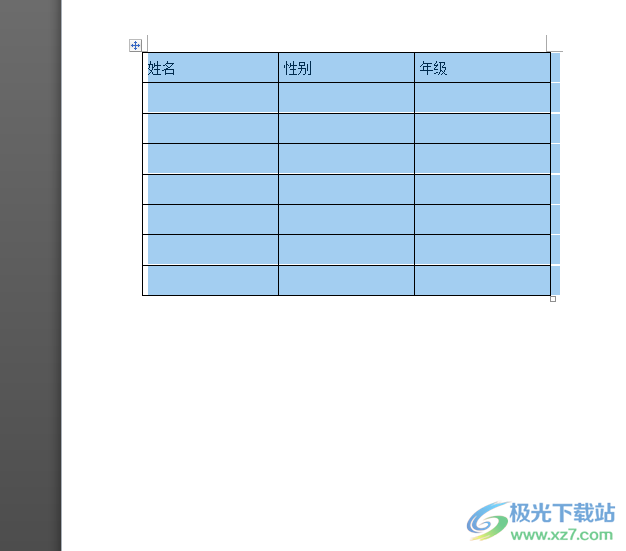
2.接着用户在菜单栏中可以看到弹出来的表格工具,需要在布局选项卡中找到自动调整选项
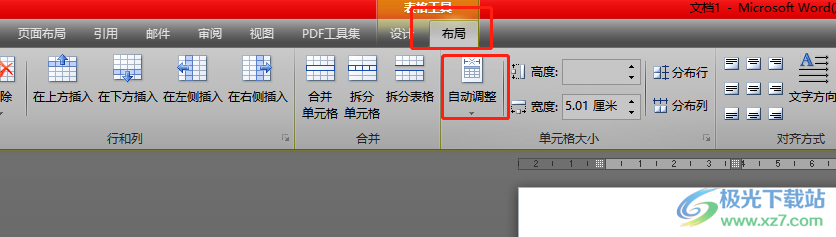
3.点击后会拓展出下拉菜单,用户直接选择根据内容自动调整表格选项
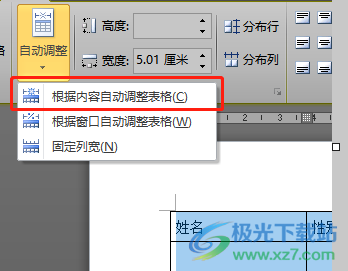
4.这时编辑页面中的表格就会自动根据内容来改变表格的宽度了,如图所示
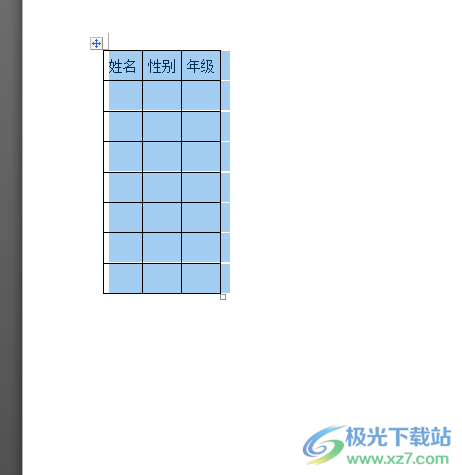
5.用户还可以在自动调整的下拉菜单中选择固定列宽选项,设置后用户即使误操作某一列,其他列的宽度也不会发生改变了
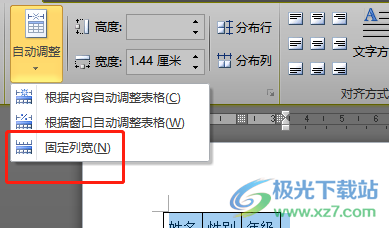
总之用户在word软件中编辑表格时,遇到表格格式不规整的情况时,就可以利用自动调整功能来改变表格的宽度样式,操作的过程是很简单的,因此有遇到同样问题的用户直接按照上面的步骤进行操作即可成功解决,大家快来试试看吧。